| Инструмент | Имя | Описание |
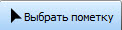
|
Выбор | Выберите пометку 2D выборки на листе. |

|
Полилиния | Используется для создания одной линии или сегментов с несколькими линиями для создания полигона. |

|
Прямоугольная полилиния | Перетащите прямоугольник или квадрат на рабочем листе. |

|
Быстрая линия | Выберите существующую геометрию модели и используйте ее для создания линейных выборок, таких как стены или периметр комнаты. При выборе этого параметра отображается раскрывающееся меню. В нем можно выбрать геометрический объект, который выделится на листе (см. параметры ниже). |
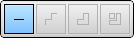
|
Меню "Быстрая линия" (см. параметры ниже) | Отображается, когда включен параметр "Быстрая линия" и на 2D-листе выбран сегмент линии. При наведении указателя на параметр на панели инструментов выделяется геометрический объект, который будет выбран при использовании соответствующего параметра. Каждый сегмент линии становится отдельной выборкой. Если какой-то параметр меню неактивен, это значит, что аналогичный результат можно получить при использовании другого (активного) параметра меню. |


|
Параметр меню "Быстрая линия" 1: один сегмент линии |
Поиск ближайшего к указателю мыши сегмента линии. |


|
Параметр меню "Быстрая линия" 2: полилиния |
Поиск полилинии, содержащей сегмент линии из параметра 1. |


|
Параметр меню "Быстрая линия" 3: полилиния плюс кривая |
Поиск кривой (состоящей из прямолинейных сегментов), присоединенной к полилинии из параметра 2. Этот параметр определяет наибольшую границу, например периметр помещения. |


|
Параметр меню "Быстрая линия" 4: узел геометрии |
Аналогично параметру 3, плюс все соединенные кривые (состоящие из прямолинейных сегментов) в пределах одного и того же узла геометрии. |

|
Площадь | Запись измерений площади путем трассировки линейной геометрии. Для получения дополнительных сведений см. раздел "Создание пометки площади". |

|
Прямоугольная область | Запись измерений площади путем перетаскивания прямоугольника или квадрата на рабочем листе. |

|
Исключение области | Используется для исключения полигональной области геометрии из существующей области выборки. |

|
Исключение области прямоугольного контура | Используется для исключения прямоугольной области геометрии из существующей области выборки. |

|
Заполнение с заливкой |
Этот инструмент позволяет найти замкнутые области, пересекающие нарисованные на листе линии. |

|
Быстрый параллелепипед |
Перетащите рамку на существующие геометрические объекты и используйте ее для создания линейной выборки или выборки площади. |
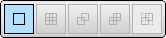
|
Меню "Быстрый параллелепипед" (см. параметры ниже) | Отображается, когда выбран параметр "Быстрая линия" и на 2D-листе указатель наведен на сегмент линии. Функция "Быстрый параллелепипед" служит для поиска геометрических областей внутри нарисованного на листе прямоугольника. Каждый сегмент линии становится отдельной выборкой. Если какой-то параметр меню неактивен, это значит, что аналогичный результат можно получить при использовании другого (активного) параметра меню. |


|
Параметр "Быстрый параллелепипед" 1: область с наибольшей границей, наименьшее количество сегментов линии | Поиск области с наибольшей границей в пределах выбора. Это может быть один сегмент линии или замкнутый многоугольник, в зависимости от величины нарисованного параллелепипеда. В данном режиме для выбранного геометрического объекта наблюдается минимальное количество сегментов линии и, следовательно, выборок. |


|
Параметр меню "Быстрый параллелепипед" 2: область с наибольшей границей, наибольшее количество сегментов линии | Поиск области с наибольшей границей в пределах выбора, а также всех сегментов линий (наименьший геометрический объект) в пределах этой границы. В данном режиме для выбранного геометрического объекта наблюдается максимальное количество сегментов линии и, следовательно, выборок. |


|
Параметр меню "Быстрый параллелепипед" 3: область с наибольшей границей, наименьшее количество сегментов линии, а также пересекающиеся геометрические объекты | Аналогично варианту 1, плюс поиск геометрических областей, связанных с выбранными объектами линиями, стыкующимися в конечных точках. Все геометрические объекты обрабатываются таким же образом (находится минимальное количество сегментов линии). |


|
Параметр "Быстрый параллелепипед" 4: область с наибольшей границей, наибольшее количество сегментов линии, а также пересекающиеся геометрические объекты. | Аналогично варианту 2, плюс поиск геометрических областей, связанных с выбранными объектами линиями, стыкующимися в конечных точках. Все геометрические объекты обрабатываются таким же образом (поиск максимального количества сегментов). |


|
Параметр "Быстрый параллелепипед" 5: все области с прилегающими границами | Поиск всех геометрических областей, связанных или пересекающихся с исходными выбранными объектами. Например, если выбран только один коридор, с помощью этого параметра можно найти все другие схожие области (комнаты), которые прилегают к коридору с обеих сторон. |

|
Добавление вершины | Добавление вершины к существующей геометрии с помощью щелчка сегмента линии. |

|
Стереть | Удаление линейных выборок, выборок площади и количества. |

|
Количество | Используется для подсчета количества объектов на рабочем листе, например количества дверей. |
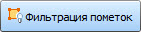
|
Фильтр | Отображение только выбранных элементов и связанных с ними геометрий выборки на 2D-листе. Все невыбранные элементы и выборки скрываются. |

|
Подчистка | Удаление фоновых изображений и аннотаций из рабочего листа 2D для улучшения видимости в сложных рабочих листах. |
| Горячая клавиша | Операция |
|---|---|
| CTRL+TAB | Переключение между выбранными пометками |
| CTRL+B | Включение привязки |
| CTRL+щелчок. | Выбор нескольких пометок |
| A | Выбор инструментов "Площадь" и "Прямоугольная область" |
| B | Выбор инструментов "Исключение области" и "Исключение области прямоугольного контура" |
| C | Выбор инструмента "Количество" |
| E | Выбор инструмента "Ластик" |
| K | Выбор инструмента "Заполнение с заливкой" |
| L | Выбор инструментов "Полилиния" и "Прямоугольная полилиния" |
| Q | Выбор инструмента "Быстрая линия" |
| S | Включение инструмента "2D-выбор" |
| V | Выбор инструмента "Добавить вершину" |
| X | Выбор инструмента "Быстрый параллелепипед" |